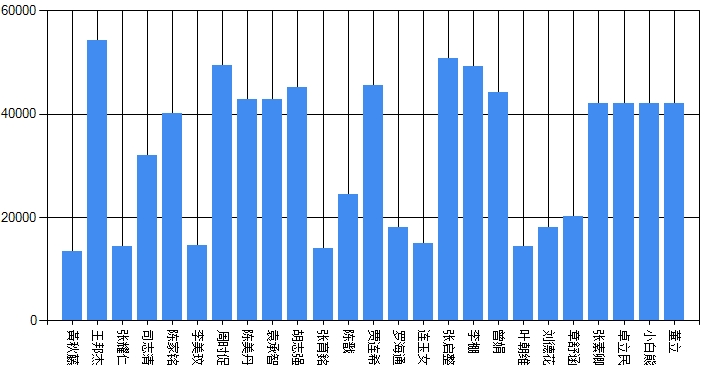·您现在的位置: 云翼网络 >> 文章中心 >> 网站建设 >> 网站建设开发 >> ASP.NET网站开发 >> chart控件怎么使x轴标签全部显示出来
- 关于在App_Code文件夹自定义类中Session无法使用
- 从零开始编写自己的C#框架(13)——T4模板在逻辑层中的应用(二)
- 如何于DataGridView控件中以跨数据行方式显示数据
- ASP.NET 1.1 无 Cookie SessionID 重写
- AspNetPager 样式以及使用(漂亮)
- 【Ext.Net学习笔记】01:在ASP.NET WebForm中使用Ext.Net
- ASP.NET四种页面导航方式之比较与选择
- 把mvc4彻底搞定(一)
- 实用ASP.NET七大内置对象详解
- 利用URLRewriter.dll 实现ASP.NET实现伪静态
- Activemq平台搭建与C#示列
- 转载:.NETMemoryLeak:XmlSerializingyourwaytoaMemoryLeak
- Asp.net关于对url编码的转化
- 无法向会话状态服务器发出会话状态请求 错误的解决方法
- ASP.NET - 使用 ASP.NET Web 服务器控件(一)
- C#后台创建控件并获取值
- ASP.NET 5概观 (ASP.NET 5 Overview)
- 收集博客园博客加载时间和访问量的小工具,看看自己的博客到底快不快O(∩_∩)O~
- c#(.net) 导出 word表格
- ASP.NET的Request对象的属性介绍
- 正则表达式中的组集合的使用
- 修改CodeSmith中的SchemaExplorer.MySQLSchemaProvider
- 记一次Redis被攻击的事件
- ASP.NET 2.0 中的 Theme 功能
- 【原创】Jquery初体验二
- 基础积累,来自其他网站的链接
- 002.AngularJs调用Restful实现CRUD
- Jquery easy ui datagrid動態加載列問題
- Git异常:Cannotdeletethebranchtest1whichyouarecurrentlyon
- 动态设置 GridView 列宽
chart控件怎么使x轴标签全部显示出来
作者:佚名 ASP.NET网站开发编辑:admin 更新时间:2022-07-23
chart控件怎么使x轴标签全部显示出来
在vs2012中使用chart控件事,x轴的标签过多,致使默认只能显示其中的一部分,如图
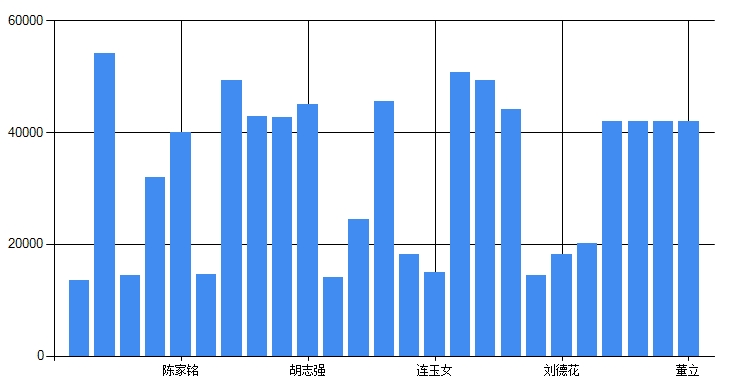
当然,我们可以通过设置,使得x轴标签全部显示。
首先,通过chart控件属性,找到 “ChartAreas集合” 如图,并且点开
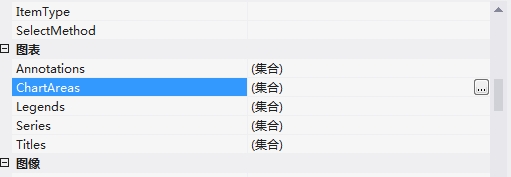
于是来到了ChartAreas集合编辑器,在右边ChartAreas1属性中找到 “Axes集合",并点开,如图
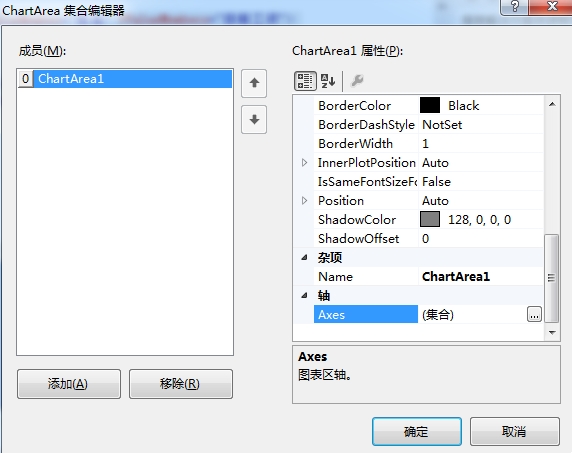
因为我们要设置的是x轴,所以在 ”Axis集合编辑器“ 左边中选 ”x axis“,
在右边属性中选择 ”IntervalAutoMode“ 在下来项中选中 ”VariableCount“,设定x轴的间隔是可变的,如图
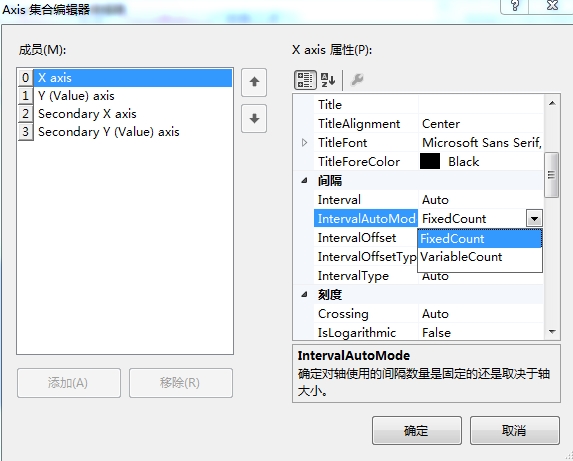
设定x轴间隔可变
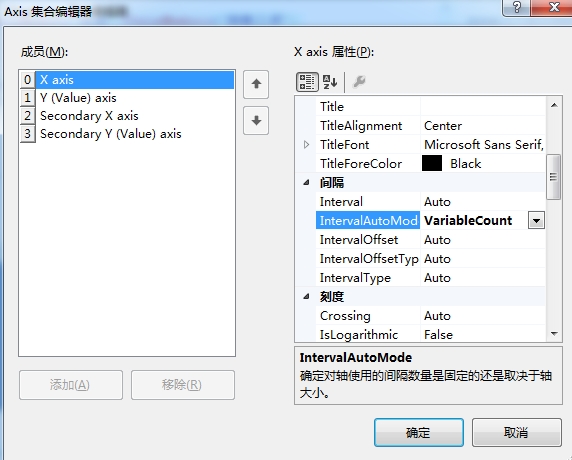
这时,如果x轴标签过多,可能还不会使得x轴标签全部显示出来,这就需要把x轴标签分为上下两层显示
还是在 ”Axis集合编辑器“ 中找到 ”IsStaggered属性“ 设其值为 ”True“,如图
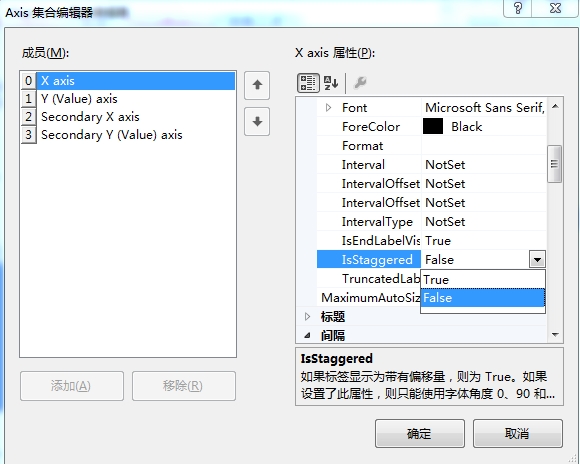
在 ”Axis集合编辑器“ 中找到 ”IsStaggered属性“ 设其值为 ”True“,如图
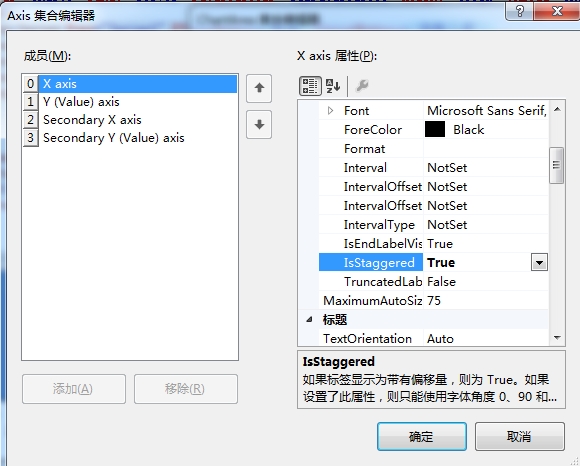
接着在运行,成功显示x轴全部标签
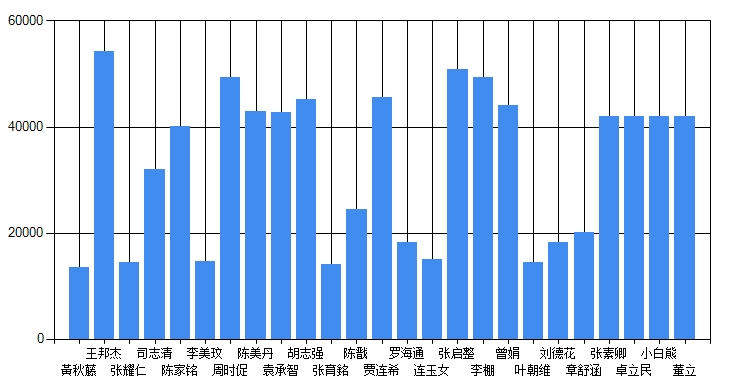
当然,还有另一种方法,使x轴标签旋转90度角显示,
在设置x轴可变后,在 ”Axis集合编辑器“ 选中 ”Angle“ 选项,设置值为90,如图
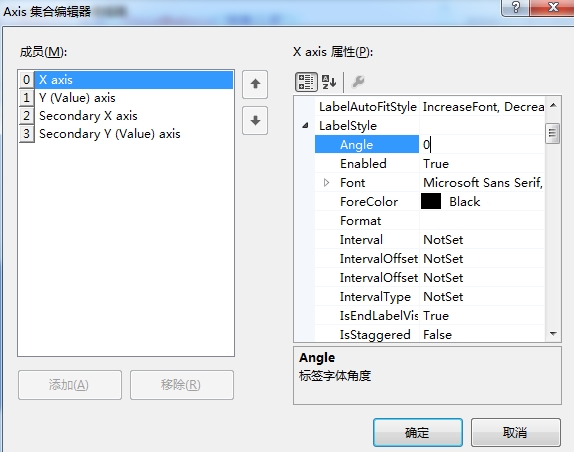
在设置x轴可变后,在 ”Axis集合编辑器“ 选中 ”Angle“ 选项,设置值为90,如图
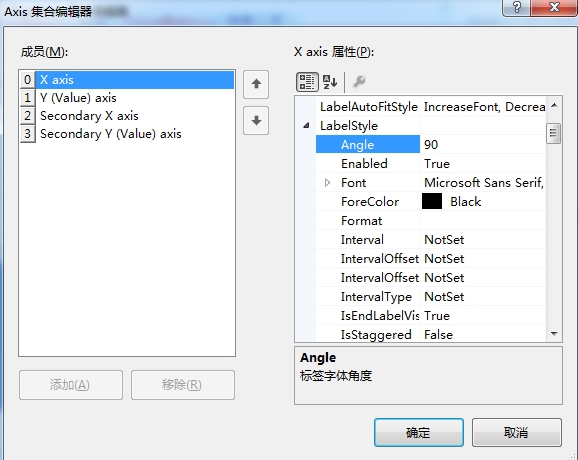
点击 ”确定“ 退出设置
运行